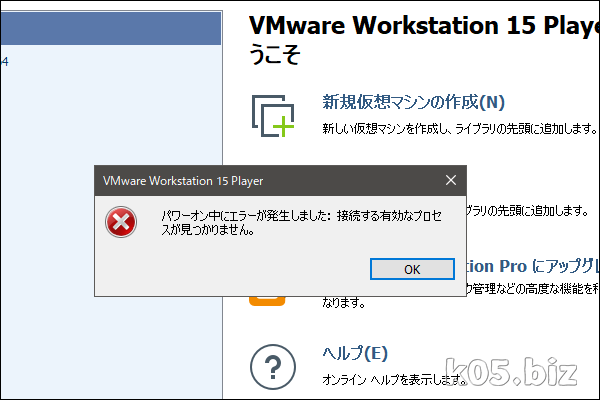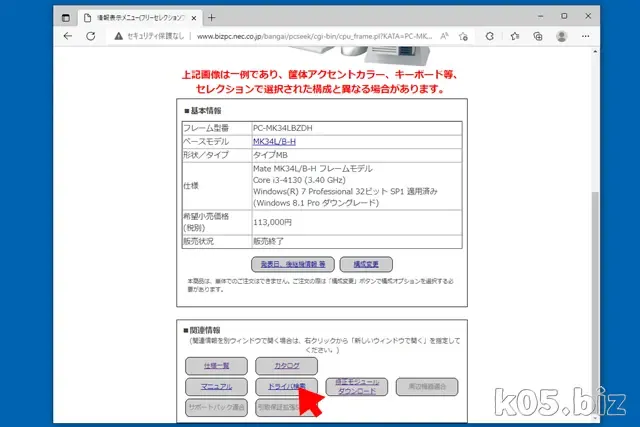要約
VMware Playerをバージョンアップするときは、仮想環境のOS(ゲストOS)は終了した状態で行ったほうがよいと思う。
発生条件
・ゲストOSをサスペンド状態で終了させている
・VMware Playerのバージョンアップをした(バージョン12から15にアップデートした)
対処方法
・「*.vmx」があるフォルダー内の作業ファイルらしきものを削除する
ゲストOSがWindowsの場合は、強制終了させた状態?で起動できるようになると思う。Windows7とかだと、修復画面とか出てくるかもしれないが・・。
試してみた対処方法
「VMAuthdService VMware Authorization Service」を再起動?させるとかその系統は、今回の場合は意味がないようです。それでは解決しませんでした。
メモ
エラーメッセージ
パワーオン中にエラーが発生しました:接続する有効なプロセスが見つかりません。
このエラーも出たのだが、かなり前の話なので、私の記憶に残ってません。
パワーオン中にエラーが発生しました:VMware Playserは、VMware Authorization Serviceの起動に失敗しました。VMware Authorization Serviceを手動で起動してみてください。この問題が続く場合は、VMwareサポートに連絡してください。
このメッセージも出たが、VMware Authorization Serviceは起動してた。念のため、停止して再起動させたが、症状変わらず。
サスペンド状態を破棄しますか。
「破棄」を選択しても、破棄されずに、うまくいかず。
古いバージョンに戻す
この仮想マシンは使用中の可能性があります。
この仮想マシンがすでに使用中でない場合は、「所有権を取得(T)」ボタンを押して、この仮想マシンの所有権を取得します。このマシンが使用中である場合は「キャンセル(C)」を押して、この仮想マシンが破損しないようにします。
どうも、ゲストOSがサスペンド状態なのが駄目っぽいので、元のバージョン12に戻して、起動させて、終了状態にしようとした。でも、起動時に上記のようなエラー。所有権を取得するも、所有権の取得に失敗するようで、うまくいかず。ゲストOSが起動できないので、終了と以前の問題に・・。
その他
この仮想マシンは使用中の可能性があります。
今回と違う条件でもエラーが出るときがありますが、この場合も、「*.vmx」があるフォルダー内の作業ファイルらしきものを削除すると、立ち上がるようになります。
ただ、仮想環境を壊す可能性があるので、作業前に仮想環境のファイルをバックアップとっておいたほうが良いかと思います。